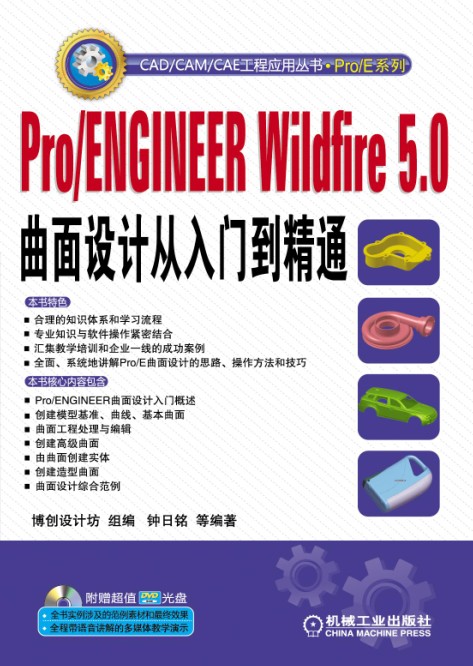第一十二章 美工刀产品外形设计范例
第二节 范例步骤
7)打开“相切”滑出面板,选择平面曲线的一个端点,从“约束”选项组的“第一”选项列表框中选择“相切”选项;然后选择平面曲线的另一个端点,也从“约束”选项组的“第一”选项列表框中选择“相切”选项,此时曲线如图12-21所示。
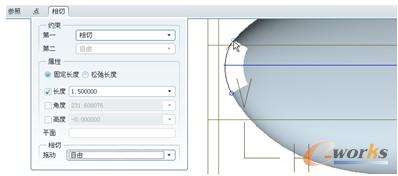
图12-21 编辑好的曲线
8)单击“完成”按钮。
9)在右工具箱中单击“完成”按钮。
步骤8 创建边界混合曲面。
1)单击特征工具栏中的“边界混合工具”按钮。
2)这时,操控板的“第一方向链收集器”处于被激活状态,选择刚建立的平面曲线作为第一方向曲线的链1,接着按住〈Ctrl〉键单击如图12-22所示的边线。很明显,这还不满足设计要求。松开〈Ctrl〉键后按住〈Shift〉键单击如图12-23所示的相邻边线,便可以定义完整的链2。
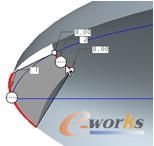
图12-22 定义第一方向曲线

图12-23 指定完整的链2
3)激活“第二方向链收集器”,结合〈Ctrl〉键选择第二方向曲线,如图12-24所示。
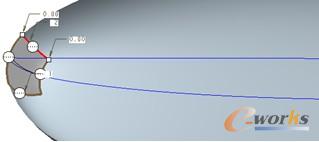
图12-24 指定第二方向曲线
4)进入操控板的“约束”滑出面板,设置如图12-25所示的选项。
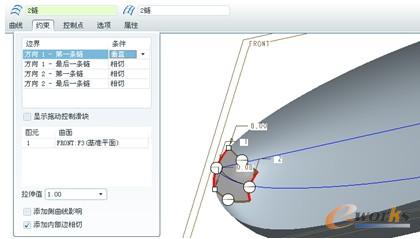
图12-25 设置约束条件
5)单击“完成”按钮。
步骤9 合并曲面。
1)选中刚创建的边界混合曲面,按住〈Ctrl〉键选择主体曲面(可变截面扫描曲面)。
2)在特征工具栏中单击“合并工具”按钮,打开合并工具操控板。
3)打开操控板的“选项”滑出面板,选择“连接”单选按钮。
4)单击“完成”按钮。
步骤10 以拉伸的方式切除曲面。
1)单击“拉伸工具”按钮。
2)在操控板中单击“生成曲面”按钮,并单击“去除材料”按钮。
3)进入“放置”滑出面板,单击“定义”按钮,出现“草绘”对话框。
4)选择FRONT基准平面作为草绘平面,以RIGHT基准平面作为“右”方向参照,单击“反向”按钮,单击“草绘”按钮,进入草绘模式。
5)绘制如图12-26所示的剖面,单击“完成”按钮。
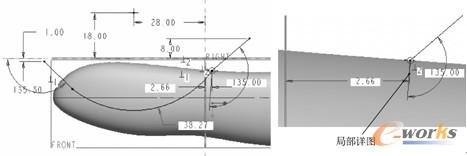
图12-26 草绘
6)选择面组。
7)输入拉伸深度值为32,设置的箭头方向如图12-27所示。
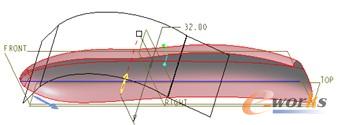
图12-27 设置箭头方向
8)单击“完成”按钮,效果如图12-28所示。
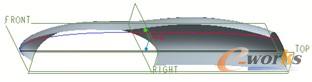
图12-28 切除后的面组